Jak wyłączyć status aktywności (zielona kropka) na Facebooku
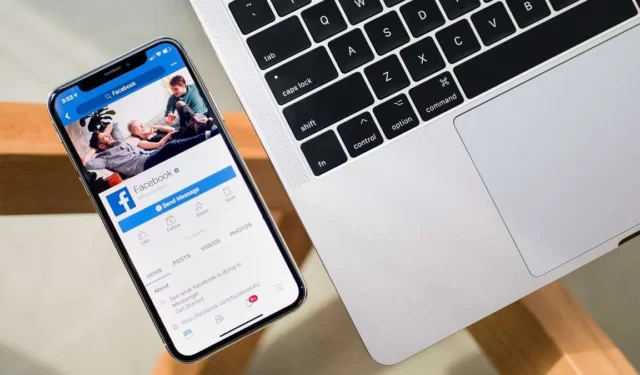
Media społecznościowe to pomocne narzędzie do utrzymywania kontaktu z przyjaciółmi i rodziną. Ale nie zawsze chcesz, aby inni widzieli, kiedy jesteś online. Na Facebooku wystarczy, że poszukają zielonej kropki obok Twojego zdjęcia profilowego w zakładce „Kontakty”. Może to prowadzić do dziwnych wiadomości przychodzących, na które możesz czuć się zmuszony odpowiedzieć. Doskonałym rozwiązaniem jest wyłączenie „Aktywnego statusu” na Facebooku, aby móc przeglądać (i prześladować) w spokoju. W tym samouczku pokazano, jak to skonfigurować.
Jak wyłączyć aktywny status na Facebooku z poziomu przeglądarki internetowej
Może się to wydawać niewiarygodnie uciążliwe, jeśli wszystkie Twoje kontakty dokładnie wiedzą, kiedy przeglądasz Facebooka. Na szczęście stosunkowo łatwo jest uczynić swojego Facebooka bardziej prywatnym . Po prostu wyłącz „Status aktywności” w Internecie.
- Po prawej stronie Twojego profilu na Facebooku znajdują się trzy nagłówki: „Strony”, „Profile”, „Urodziny” (jeśli istnieją) i „Kontakty”.
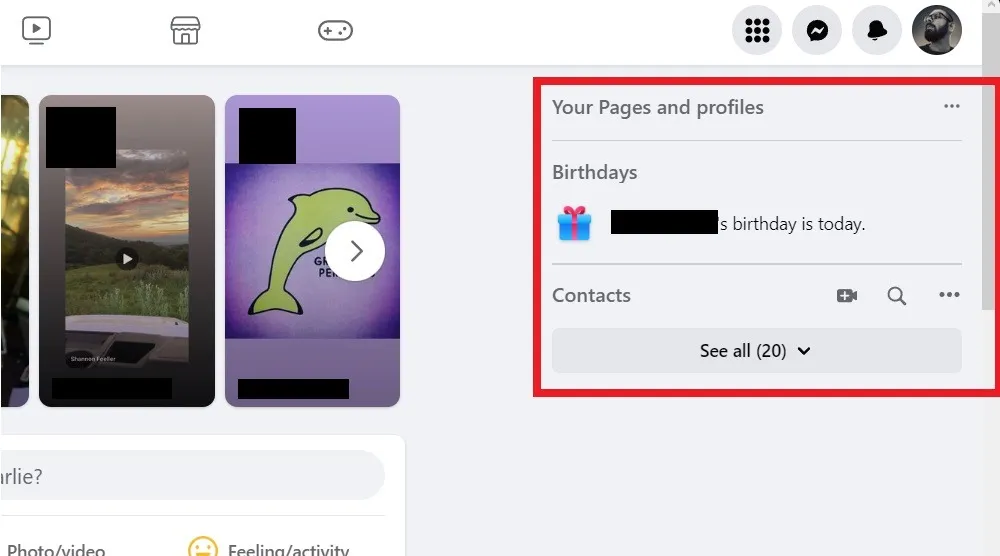
- Kliknij trzy kropki obok „Kontakty”.
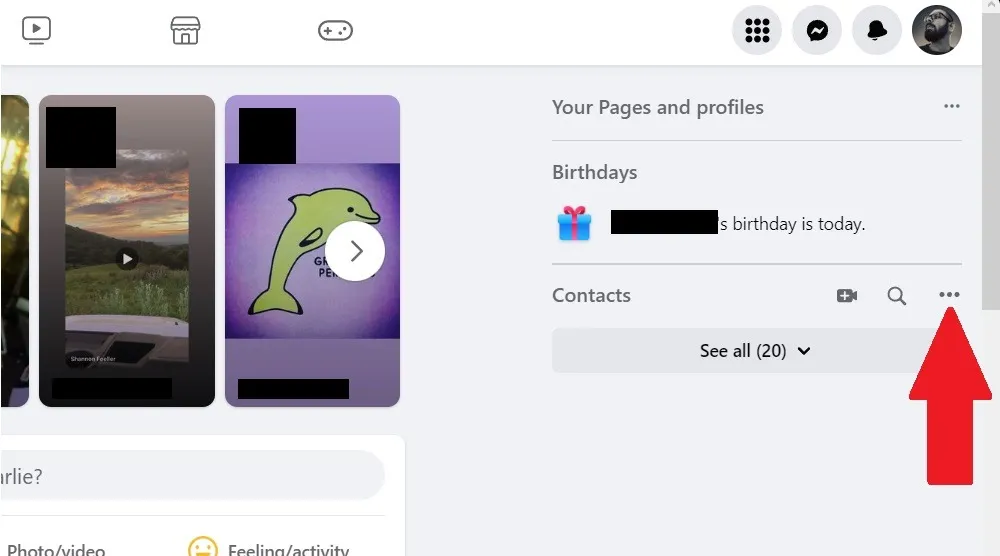
- Kliknij „Aktywny status”.
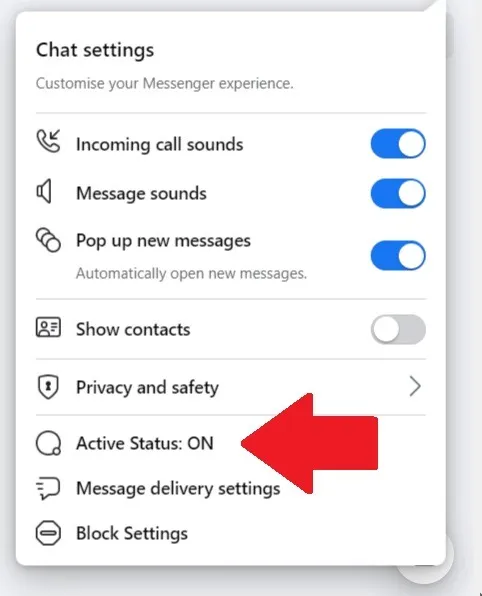
- Przełącz przełącznik, aby go wyłączyć, i kliknij „Zapisz”.
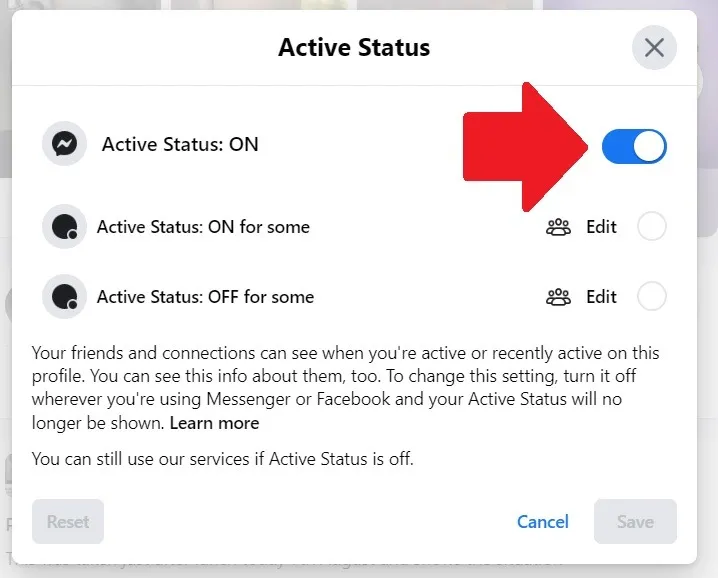
Wyłącz wskaźnik zielonej kropki w aplikacji mobilnej Facebook
Niestety wyłączenie „Statusu aktywnego” w przeglądarce internetowej nie powoduje dezaktywacji go w aplikacji mobilnej Facebook. Kroki są nieco inne na urządzeniach mobilnych:
- Otwórz aplikację mobilną, dotknij swojego zdjęcia profilowego w prawym dolnym rogu, a następnie dotknij ikony koła zębatego w prawym górnym rogu.
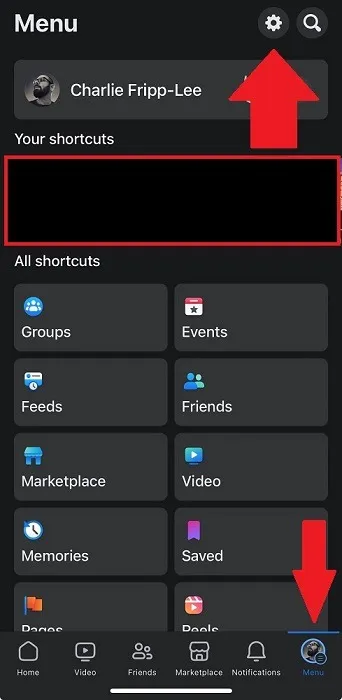
- Przewiń w dół do sekcji „Odbiorcy i widoczność” i dotknij „Aktywny status”.
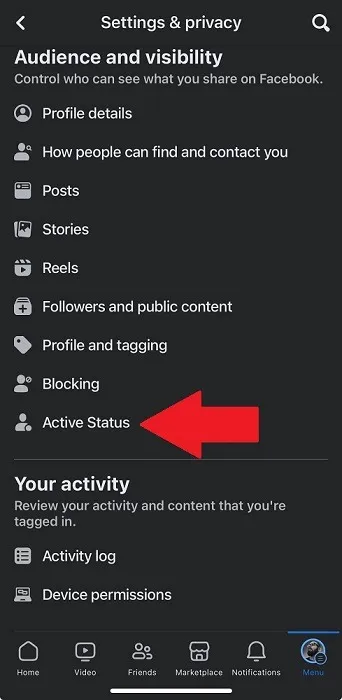
- Przełącz przełącznik na „Pokaż, kiedy jesteś aktywny” i potwierdź akcję, dotykając „Wyłącz” w wyskakującym okienku.
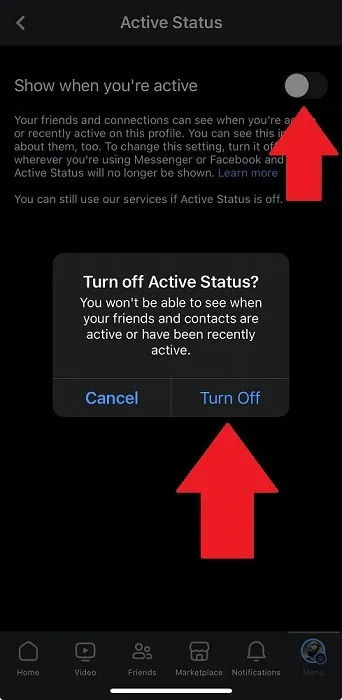
Jak wyglądać offline na Facebooku za pośrednictwem aplikacji Messenger
Oficjalna aplikacja Facebooka to nie jedyne miejsce, w którym możesz przejąć kontrolę nad swoją prywatnością w Internecie. Użyj oddzielnej aplikacji Messenger, aby przełączać „Aktywny status” i wybrać, kogo chcesz wiedzieć, że jesteś online.
- Otwórz aplikację Messenger i dotknij trzech linii w lewym górnym rogu. Stuknij ikonę koła zębatego obok swojego imienia.
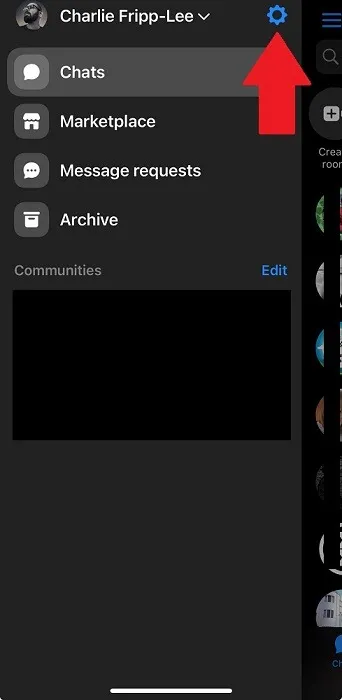
- Stuknij w „Aktywny status”.
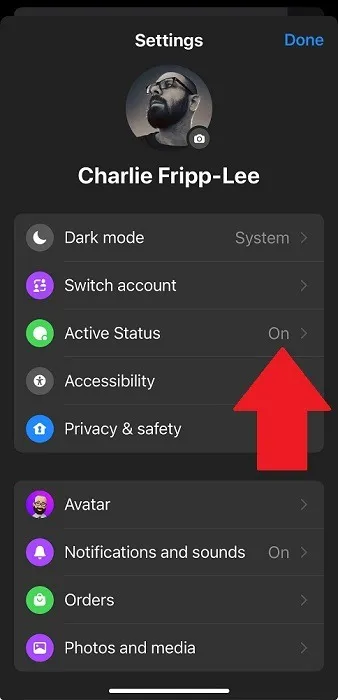
- Przełącz przełącznik „Pokazuj, kiedy jesteś aktywny”, aby wyłączyć możliwość sprawdzania przez innych, kiedy jesteś aktywny lub byłeś ostatnio aktywny. Możesz także przełączyć opcję „Pokazuj, kiedy jesteście aktywni razem”, jeśli nie chcesz, aby Twoje kontakty widziały, kiedy jesteś online na tym samym czacie, co oni.
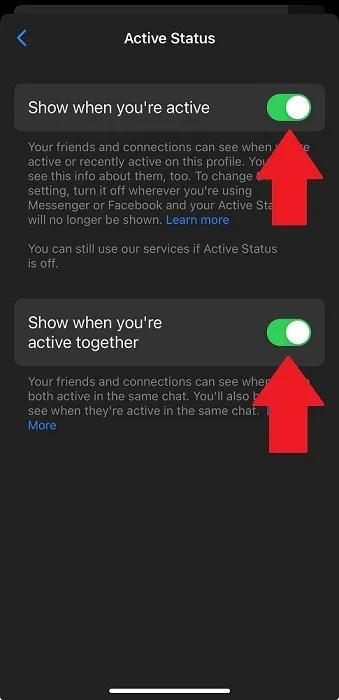
W wersji komputerowej Messengera jest kilka dodatkowych opcji. Po kliknięciu zdjęcia profilowego przejdź do „Preferencje -> Aktywny status”. Stąd możesz dostosować „Aktywny status” za pomocą bardziej szczegółowych elementów sterujących.
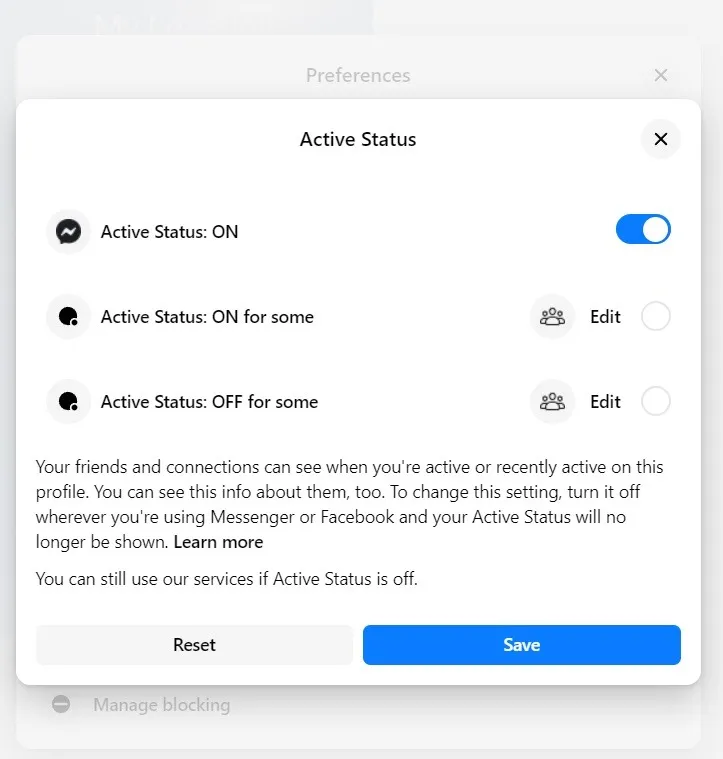
Kliknij przycisk „edytuj” obok odpowiedniej opcji, aby dodać osoby do listy zatwierdzonych lub odrzuconych.
Media społecznościowe pozwalają nam być w kontakcie z dawno niewidzianymi przyjaciółmi i daleką rodziną, ale nie każdy chce się reklamować, gdy jest online. Wyszukiwanie osób, wpisów lub firm za pomocą Facebooka jest również łatwe . Ale bez względu na to, jaki masz pogląd na funkcje prywatności Facebooka, nie ma wątpliwości, że takie działania, jak wyłączenie Statusu aktywności, są pomocne.
Należy jednak dokonać rozróżnienia między zieloną kropką na zwykłych użytkownikach a stronami na Facebooku. Nawet jeśli status Aktywności jest dezaktywowany, nadal możesz go zobaczyć na stronie, ponieważ Facebook przypisuje tę zieloną kropkę stronom, które mają historię szybkiego i responsywnego odpowiadania na wiadomości na Facebooku, Messengerze lub WhatsApp.
Źródło obrazu: Unsplash . Wszystkie zrzuty ekranu autorstwa Charliego Frippa.



Dodaj komentarz